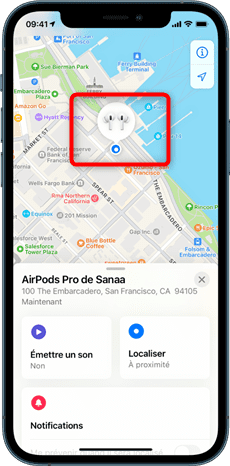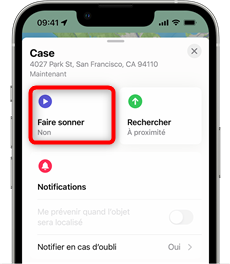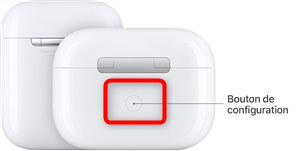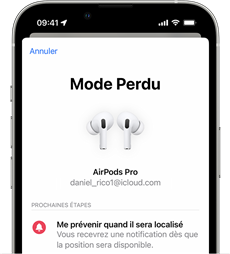Comment retrouver et réinitialiser vos AirPods perdus/volés
Vous avez perdu vos AirPods et êtes en train de chercher une solution utile pour les retrouver. Comment le faire ? Ce guide vous propose plusieurs méthodes pratiques !
AirPods sont un produit bien apprécié d’Apple. Avec les deux petits écouteurs sans fil, vous pouvez écouter de la musique et faire un appel. Les AirPods sont vraiment portatifs. Cependant, c’est comme une arme à double tranchant, il est bien facile de les perdre ou même d’être volé. Par exemple, vous quittez le café mais oubliez un écouteur sur la table. Quand vous le réalisez, vous ne pouvez plus vous souvenir de leur emplacement.
D’ailleurs, si vous trouvez qu’il y a des petits problèmes avec vos AirPods ou AirPods Pro, comme l’absence de son, vous pouvez essayer de réinitialiser vos AirPods pour les réparer. Bonne nouvelle, cet article vous montre aussi comment le faire. Lisez cet article, et vous pouvez savoir comment retrouver et réinitialiser vos AirPods / AirPods Pro volés !
Partie 1. Comment retrouver vos AirPods volés
1. Avec l’app Localiser
Il existe une méthode officielle fournie par Apple, il s’agit d’utiliser l’app Localiser, ce qui vous permet de localiser un appareil iOS perdu ou volé. Si vous avez configuré la fonctionnalité de Localiser sur votre appareil, vous pouvez savoir la position géographique de vos AirPods perdus, voyez les étapes :
- Allez dans l’app Localiser sur votre appareil iOS qui est connecté au même Apple ID de vos AirPods
- Cliquez sur l’onglet Appareils
- Sélectionnez vos AirPods et vous pouvez voir son emplacement
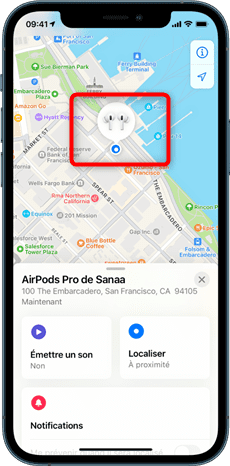
Localiser AirPods perdus
Si vous n’avez pas activé la fonctionnalité de Localiser auparavant, malheureusement, ce n’est pas une solution possible pour vous.
2. Faire sonner vos AirPods
Si vous avez repéré vos AirPods dans l’app Localiser et que les écouteurs sont bien près de vous, vous pouvez les faire sonner pour les positionner facilement, voici les étapes :
- Allez dans l’app Localiser > Cliquez sur l’onglet Appareils puis sur vos AirPods
- Tapez sur Faire sonner
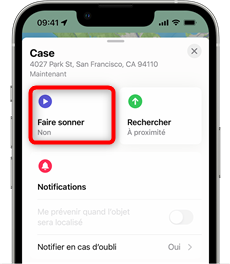
Cliquez sur Faire sonner
Partie 2. Comment réinitialiser vos AirPods et AirPods Pro
Si vos écouteurs ne fonctionnent pas de temps en temps, ou ne se chargent pas dans le boîtier, en fait, vous pouvez effectuer directement la réinitialisation de vos AirPods et AirPods Pro avec le boîtier de charge. Voici les étapes à suivre :
- Retirez et placez les deux écouteurs dans vos oreilles
- Allez dans Réglages > Bluetooth sur votre appareil iOS
- Si vous voyez vos AirPods, tapez sur le bouton Plus d’infos > Choisissez Oublier cet appareil
- Si non, mettez les AirPods dans le boîtier > Appuyez sur le Bouton de configuration pour 15 secondes
- Lorsque la lampe clignote en oranger puis en blanc, reconnectez vos AirPods
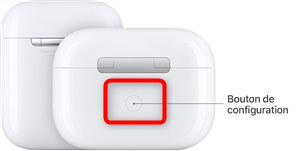
Appuyez sur le bouton de configuration
Un des inconvénients de cette méthode est comme vous voyez, les étapes sont bien complexes et prend beaucoup de temps, ce n’est pas facile pour un certain gens.
Partie 3 Comment faire si mes AirPods n’apparaissent pas dans Localiser
Lorsque vous essayez de connecter vos AirPods, il y a des chances que les AirPods n’apparaissent pas dans l’app Localiser. Il existe quelques raisons, comme les écouteurs sont hors de portée ou n’ont plus de batterie. Alors comment retrouver vos AirPods dans ce cas ? Nous vous proposons deux solutions pour sortir des difficultés.
1. Activer le Mode Perdu
Le Mode Perdu peut partager vos coordonnées avec les gens qui trouvent vos AirPods. Si vous activez cette fonctionnalité, vous pourrez retrouver peut-être vos écouteurs. Voici les étapes :
- Allez dans Localiser, tapez sur l’onglet Appareils puis sur vos AirPods
- Trouvez et activez Marquer comme perdu
- Suivez les instructions sur l’interface pour finaliser la configuration
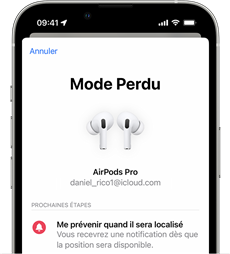
Activez le Mode perdu
2. Remplacer un AirPod manquant
Si vous avez essayé toutes les méthodes et qu’elles ne marchent pas, il vous reste encore une solution ultime. Il s’agit de remplacer un AirPod manquant selon son modèle correspondant.
Plus d’astuces : Comment déverrouiller iPhone sans code
Il existe encore un outil professionnel qui vous assiste pour déverrouiller vos appareils iOS sans code d’accès, il s’agit de AnyUnlock-Déverrouillage iPhone. C’est un logiciel puissant pour déverrouiller tout type de verrouillage des appareils iOS sans avoir besoin de code. Par exemple, il vous permet de contourner le verrouillage d’activation iCloud, de contourner MDM, voire débloquer le verrouillage de carte SIM sur iPhone.
Évidemment, avec des fonctionnalités riches et un mode d’emploi simple, n’hésitez pas à télécharger AnyUnlock pour déverrouiller les verrouillage sur votre iPhone/iPad.
- Lancez AnyUnlock et connectez votre appareil iOS > Cliquez sur Déverrouiller Écran Sans Code

Déverrouiller Ecran Sans Code
- Appuyez sur Déverrouiller maintenant

Cliquez sur Déverrouiller maintenant
- Votre iPhone est déverrouillé avec succès

Déverrouiller avec succès
Conclusion
Voilà, nous vous avons présenté des méthodes utiles pour retrouver et réinitialiser vos AirPods. Si vous oubliez où se trouvent vos AirPods ou que vous ne pouvez pas les connecter avec votre iPhone, vous pouvez vous tourner vers les solutions citées ci-dessus. Pour réinitialiser vos AirPods et AirPods Pro, le processus est un peu complexe mais vous arrivez quand même à le faire en suivant la méthode proposée.
Si cet article vous est utile, n’oubliez pas de le partager avec vos amis!
AnyUnlock – Déverrouiller votre iPhone sans code
- Cracker code numérique, code numérique, code alphanumérique personnalisé, Touch ID ou Face ID sur iPhone
- En 3 étapes, votre iPhone/iPad/iPod sera déverrouillé complètement.
- Prend en charge le déverrouillage de l’identifiant Apple, suppression du code Temps d’écran…

Laure Moreau


Membre de l’équipe iMobie, amatrice des produits d’Apple et électroniques, m’attache à fournir toutes les solutions des problèmes rencontrés avec iOS et Android.
FocuSee
Screenify
AnyEnhancer
Vozard
AnyMiro
AnyFix
 PhoneClean
PhoneClean MacClean
MacCleanWinOptimizer
 M1 App Checker
M1 App CheckerHeic Converter